Manuale utente di iPad
- Ciao
-
- Modelli supportati
- iPad mini 4
- iPad mini (quinta generazione)
- iPad mini (sesta generazione)
- iPad (quinta generazione)
- iPad (sesta generazione)
- iPad (settima generazione)
- iPad (ottava generazione)
- iPad (nona generazione)
- iPad Air 2
- iPad Air (terza generazione)
- iPad Air (quarta generazione)
- iPad Air (quinta generazione)
- iPad Pro 9,7"
- iPad Pro 10,5"
- iPad Pro 11" (prima generazione)
- iPad Pro 11" (seconda generazione)
- iPad Pro 11" (terza generazione)
- iPad Pro 12,9" (prima e seconda generazione)
- iPad Pro 12,9" (terza generazione)
- iPad Pro 12,9" (quarta generazione)
- iPad Pro 12,9" (quinta generazione)
- Novità di iPadOS 15
-
- Regolare il volume
- Trascinare e rilasciare
- Accedere alle funzionalità dalla schermata di blocco
- Eseguire le azioni rapide
- Eseguire una ricerca con iPad
- Usare AirDrop per inviare elementi
- Fare uno screenshot o una registrazione dello schermo
- Ottenere informazioni su iPad
- Visualizzare o modificare le impostazioni dei dati cellulare
- Viaggiare con iPad
-
- Modificare o disattivare i suoni
- Cambiare lo sfondo
- Regolare la luminosità dello schermo e il bilanciamento del colore
- Ingrandire ciò che compare sullo schermo
- Cambiare il nome di iPad
- Modificare la data e l'ora
- Modificare la lingua e la zona
- Utilizzare e personalizzare Centro di Controllo
- Modificare o bloccare l'orientamento dello schermo
-
-
- Configurare FaceTime
- Creare un link di FaceTime
- Effettuare e ricevere chiamate
- Scattare una Live Photo
- Usare altre app durante una chiamata
- Effettuare una chiamata di gruppo con FaceTime
- Visualizzare i partecipanti in una griglia
- Utilizzare SharePlay per guardare e ascoltare contenuti insieme ad altre persone
- Condividere lo schermo
- Modificare le impostazioni del video
- Modificare le impostazioni dell'audio
- Aggiungere effetti fotocamera
- Abbandonare una chiamata o passare a Messaggi
- Bloccare le chiamate di interlocutori non desiderati
-
- Introduzione a Casa
- Configurare gli accessori
- Controllare gli accessori
- Aggiungere più abitazioni
- Configurare HomePod
- Configurare le videocamere
- Riconoscimento del volto
- Configurare un router
- Creare e utilizzare gli scenari
- Controllare l'abitazione mediante Siri
- Controllare la tua abitazione da remoto
- Creare un'automazione
- Condividere i controlli con altre persone
-
- Controllare le e-mail
- Impostare le notifiche per le e-mail
- Cercare le e-mail
- Organizzare le e-mail in caselle
- Utilizzare “Nascondi la mia e-mail”
- Modificare le impostazioni delle e-mail
- Utilizzare la protezione della privacy di Mail su iPad
- Eliminare e recuperare e-mail
- Aggiungere un widget Mail alla schermata Home
- Stampare le e-mail
- Abbreviazioni da tastiera
-
- Visualizzare le mappe
-
- Cercare luoghi
- Trovare attrazioni, ristoranti e servizi nelle vicinanze
- Ottenere informazioni sui luoghi
- Contrassegnare i luoghi
- Condividere luoghi
- Valutare i luoghi
- Salvare i luoghi preferiti
- Scoprire nuovi luoghi con le guide
- Organizzare i luoghi in “Le mie guide”
- Ottenere informazioni meteo e sul traffico
- Eliminare le posizioni rilevanti
- Trovare rapidamente le impostazioni di Mappe
-
- Usare Siri, Mappe e widget per ottenere indicazioni
- Selezionare altre opzioni per l'itinerario
- Operazioni possibili durante un itinerario
- Ottenere indicazioni di guida
- Segnalare alterazioni della viabilità in Mappe su iPad
- Ottenere indicazioni per la bici
- Ottenere indicazioni a piedi
- Ottenere indicazioni per i mezzi pubblici
- Eliminare le indicazioni recenti
- Utilizzare Mappe sul Mac per ottenere indicazioni
-
- Configurare Messaggi
- Inviare e ricevere messaggi di testo
- Inviare un messaggio a un gruppo
- Inviare e ricevere foto, video e audio
- Ricevere e condividere contenuti
- Animare i messaggi
- Utilizzare le app iMessage
- Utilizzare le memoji
- Inviare un effetto Digital Touch
- Inviare, ricevere e richiedere denaro
- Modificare le notifiche
- Bloccare, filtrare e segnalare i messaggi
- Eliminare i messaggi
-
- Ottenere musica
- Visualizzare album, playlist e altro ancora
- Riprodurre musica
- Mettere in coda la musica
- Ascoltare le stazioni radio
-
- Abbonarsi a Apple Music
- Ascoltare musica in formato lossless
- Ascoltare musica in formato Dolby Atmos
- Trovare nuova musica
- Aggiungere musica e ascoltarla offline
- Ottenere suggerimenti personalizzati
- Ascoltare la radio
- Cercare musica
- Creare una playlist
- Visualizza cosa ascoltano gli amici
- Usare Siri per riprodurre musica
- Ascoltare musica con Apple Music Voice
- Modificare la sonorità della musica
-
- Visualizzare foto e video
- Riprodurre video e presentazioni
- Eliminare e nascondere foto e video
- Modificare foto e video
- Ritagliare la lunghezza dei video e regolare lo slow motion
- Modificare le Live Photo
- Modificare i video in modalità Cinema
- Modificare le foto scattate in modalità Ritratto
- Creare album fotografici
- Modificare e organizzare gli album
- Filtrare e ordinare le foto in un album
- Cercare in Foto
- Condividere foto e video
- Visualizzare le foto e i video condivisi con te
- Interagire con le foto utilizzando “Testo attivo” e “Ricerca visiva”
- Guardare i ricordi
- Personalizzare i ricordi
- Trovare persone in Foto
- Mostrare una persona o un luogo meno frequentemente
- Sfogliare le foto in base alla posizione
- Utilizzare “Foto di iCloud”
- Condividere foto tramite gli album condivisi su iCloud
- Importare foto e video
- Stampare le foto
-
- Navigare sul web
- Personalizzare le impostazioni di Safari
- Modificare il layout
- Cercare siti web
- Usare i pannelli in Safari
- Aggiungere un segnalibro alle pagine web preferite
- Salvare le pagine in un elenco di lettura
- Visualizzare i link condivisi con te
- Inserire automaticamente contenuti nei moduli
- Ottenere estensioni
- Nascondere pubblicità e distrazioni
- Navigare sul web in privato
- Cancellare la cache
- Utilizzare “Nascondi la mia e-mail”
- Comandi Rapidi
- Borsa
- Suggerimenti
-
- Configurare “In famiglia”
- Aggiungere o rimuovere membri del gruppo “In famiglia”
- Condividere abbonamenti
- Scaricare gli acquisti dei famigliari
- Interrompere la condivisione degli acquisti
- Condividere la posizione con la famiglia e individuare dispositivi smarriti
- Configurare Apple Cash Family e Apple Card Family
- Configurare i controlli parentali
-
- Accessori inclusi con iPad
- Utilizzare le funzionalità per i livelli dell'audio delle cuffie
- HomePod e altri altoparlanti wireless
-
- Tastiere esterne Apple
- Collegare Magic Keyboard per iPad (con trackpad integrato)
- Collegare Smart Keyboard
- Abbinare una tastiera Magic Keyboard
- Passare da una tastiera all'altra
- Inserire caratteri con segni diacritici
- Dettare il testo
- Utilizzare le abbreviazioni
- Scegliere un layout tastiera alternativo
- Modificare le opzioni di digitazione assistita
- Dispositivi di archiviazione esterni
- Accessori Bluetooth
- Apple Watch con Fitness+
- Custodie e cover
- Stampanti
-
- Condividere la connessione a internet
- Effettuare e ricevere chiamate telefoniche
- Utilizzare iPad come secondo monitor per il Mac
- Utilizzare una tastiera e un mouse o un trackpad tra il Mac e iPad
- Riprodurre video, foto e audio in streaming wireless sul Mac
- Utilizzare Handoff per lavorare su più dispositivi
- Tagliare, copiare e incollare tra iPad e altri dispositivi
- Collegare iPad e un computer tramite un cavo
- Sincronizzare iPad con il computer
- Trasferire file tra iPad e il computer
-
- Nozioni di base sulle funzioni di accessibilità
-
-
- Attivare ed esercitarsi con VoiceOver
- Modificare le impostazioni di VoiceOver
- Imparare i gesti di VoiceOver
- Utilizzare iPad con i gesti di VoiceOver
- Controllare VoiceOver con il rotore
- Utilizzare la tastiera su schermo
- Scrivere con le dita
- Utilizzare VoiceOver con una tastiera esterna Apple
- Utilizzare uno schermo Braille
- Digitare il Braille sullo schermo
- Personalizzare le azioni e le abbreviazioni da tastiera
- Utilizzare VoiceOver con un dispositivo di puntamento
- Utilizzare VoiceOver per immagini e video
- Utilizzare VoiceOver nelle app
- Zoom
- Schermo e dimensioni del testo
- Effetti schermo
- Contenuto letto ad alta voce
- Descrizioni audio
-
-
- Utilizzare le protezioni integrate per sicurezza e privacy
-
- Mantenere sicuro il proprio ID Apple
- Accedere con Apple
- Inserire automaticamente una password sicura
- Modificare password non sicure o compromesse
- Visualizzare le password e le relative informazioni
- Condividere le password in modo sicuro con AirDrop
- Rendere le password disponibili su tutti i dispositivi
- Inserire automaticamente i codici di verifica
- Gestire l'autenticazione a due fattori per l'ID Apple
-
- Controllare l'accesso alle informazioni nelle app
- Controllare l'accesso alle funzionalità hardware
- Controllare i permessi per il tracciamento da parte delle app
- Controllare le informazioni sulla posizione durante la condivisione
- Attivare l'opzione “Relay privato iCloud”
- Creare e gestire gli indirizzi per la funzionalità “Nascondi la mia e-mail”
- Utilizzare un indirizzo di rete privato
- Controllare il modo in cui Apple mostra la pubblicità
-
- Accendere e spegnere iPad
- Forzare il riavvio di iPad
- Aggiornare iPadOS
- Eseguire il backup di iPad
- Ripristinare le impostazioni di default di iPad
- Ripristinare tutti i contenuti da un backup
- Ripristinare gli acquisti e gli elementi che hai eliminato
- Vendere o cedere iPad
- Inizializzare iPad
- Installare o rimuovere i profili di configurazione
-
- Importanti informazioni sulla sicurezza
- Importanti informazioni sull'utilizzo
- Trovare altre risorse per software e servizi
- Dichiarazione di conformità FCC
- Dichiarazione di conformità del Canada ISED
- Apple e l'ambiente
- Informazioni laser Classe 1
- Informazioni sullo smaltimento e il riciclo
- Dichiarazione di conformità ENERGY STAR
- Copyright
Visualizzare le notifiche e rispondere su iPad
Le notifiche ti aiutano a tenere traccia delle novità e ti fanno sapere se hai perso una chiamata, se la data di un evento è stata spostata e altro ancora. Puoi personalizzare le notifiche per fare in modo che ti mostrino solo ciò che ti importa di più.
Nota: mentre utilizzi un'app, potrebbe esserti chiesto in che modo vuoi ricevere le notifiche: immediatamente, mai o in un riepilogo programmato. Puoi modificare questa opzione in seguito in Impostazioni > Notifiche.
Trovare le notifiche in Centro Notifiche
Se non imposti una full immersion per concentrarti su un'attività o non disattivi le notifiche con “Non disturbare”, iPad mostra le notifiche appena vengono ricevute. Se non le leggi subito, vengono salvate in Centro Notifiche per consentirti di controllarle in seguito.
Per visualizzare le notifiche in Centro Notifiche, esegui una delle seguenti operazioni:
Sulla schermata di blocco: scorri verso l'alto dal centro dello schermo.
Sulle altre schermate: scorri verso il basso dal centro del bordo superiore dello schermo. Successivamente potrai scorrere verso l'alto per visualizzare le notifiche meno recenti, se presenti.
Per chiudere Centro Notifiche, scorri verso l'alto con un dito o premi il tasto Home (sui modelli supportati).
Rispondere alle notifiche
Quando hai varie notifiche in Centro Notifiche o nella schermata di blocco, queste vengono raggruppate per app, in modo che sia più semplice visualizzarle e gestirle. Le notifiche di alcune app potrebbero anche essere raggruppate secondo funzionalità di organizzazione all'interno dell'app, come ad esempio per argomento o per thread. Le notifiche raggruppate vengono mostrate come piccole pile, con la notifica più recenti in cima.
Esegui una delle seguenti operazioni:
Per espandere un gruppo di notifiche e visualizzarle individualmente: tocca il gruppo. Per richiudere il gruppo, tocca “Mostra di meno”.
Per visualizzare una notifica ed eseguire delle azioni rapide se l'app le offre: tieni premuta la notifica.
Per aprire l'app di una notifica: tocca la notifica, quindi tocca Apri.
Per rispondere a una notifica quando iPad è bloccato: tieni premuta la notifica.
Programmare un riepilogo per le notifiche
Puoi ridurre le distrazioni durante la giornata programmando la ricezione delle notifiche sotto forma di riepilogo. Puoi scegliere quali notifiche includere e a che ora vuoi riceverlo.
Il riepilogo delle notifiche è personalizzato e ordinato in maniera intelligente per priorità, in base alla tua attività attuale, con le notifiche più rilevanti in alto. Il riepilogo è particolarmente utile perché ti consente di interagire con le notifiche quando preferisci. Puoi ridurre ulteriormente le distrazioni utilizzando una full immersion per filtrare le notifiche mentre ti concentri su un'attività particolare.
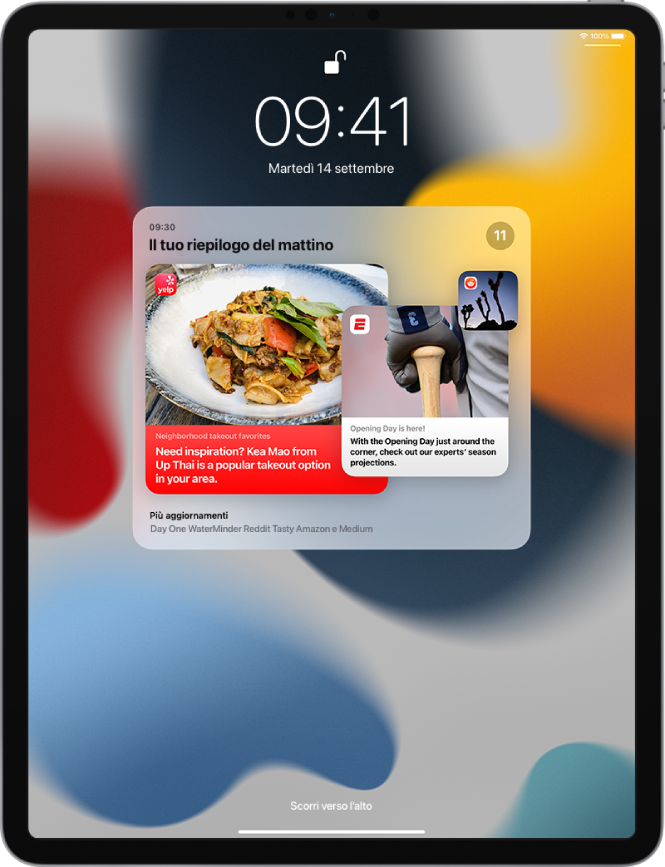
Vai in Impostazioni
 > Notifiche > Riepilogo programmato, quindi attiva “Riepilogo programmato”.
> Notifiche > Riepilogo programmato, quindi attiva “Riepilogo programmato”.Seleziona le app da includere nel riepilogo.
Imposta un orario per il riepilogo. Se vuoi ricevere un altro riepilogo, tocca “Aggiungi riepilogo”.
Tocca “Dalla A alla Z” sotto “App nel riepilogo” per assicurarti che le app che vuoi includere siano attivate.
Visualizzare, chiudere, cancellare e disattivare le notifiche
Quando le notifiche compaiono su iPad, esegui una delle seguenti operazioni:
Gestire una notifica che ricevi mentre utilizzi un'altra app: falla scorrere verso il basso per visualizzarla, quindi falla scorrere verso l'alto per chiuderla.
Eliminare le notifiche: fai scorrere verso sinistra la notifica o il gruppo di notifiche, quindi tocca Elimina o “Elimina tutte”.
Disattivare le notifiche per un'app: fai scorrere verso sinistra la notifica o il gruppo di notifiche, tocca Opzioni, quindi tocca un'opzione per disattivare le notifiche dell'app per un'ora o per un giorno. Questo fa in modo che tali notifiche vengano inviate direttamente a Centro Notifiche e impedisce loro di apparire nella schermata di blocco, di riprodurre un suono, di accendere lo schermo o di mostrare un banner.
Per visualizzare e sentire di nuovo queste notifiche, fai scorrere verso sinistra una notifica in Centro Notifiche, tocca Opzioni, quindi tocca “Attiva audio”.
Disattivare le notifiche per un'app o per un gruppo di notifiche: fai scorrere una notifica o un gruppo di notifiche verso sinistra, tocca Opzioni, quindi tocca Disattiva.
Modificare il modo in cui un'app mostra le notifiche: fai scorrere una notifica verso sinistra, tocca Opzioni, quindi tocca “Visualizza le impostazioni”. Consulta Modificare le impostazioni delle notifiche per scoprire di più sulle impostazioni che puoi modificare.
Eliminare tutte le notifiche in Centro Notifiche: vai in Centro Notifiche, tocca
 , quindi tocca Elimina.
, quindi tocca Elimina.Disattivare tutte le notifiche: attiva “Non disturbare”. Consulta Attivare o disattivare una full immersion su iPad.
Quando non utilizzi un'app per un po' di tempo, Siri ti suggerisce di disattivare le notifiche per quell'app.
Mostrare le notifiche recenti nella schermata di blocco
Puoi consentire l'accesso a Centro Notifiche nella schermata di blocco.
Vai in Impostazioni
 , quindi, in base al modello, tocca una delle seguenti opzioni:
, quindi, in base al modello, tocca una delle seguenti opzioni:“Face ID e codice”.
“Touch ID e codice”.
Codice.
Inserisci il codice.
Attiva Centro Notifiche (sotto “Consenti accesso se bloccato”).